Passfab Excelille - Excel -arkin salasanan poistamiseksi/nollaamiseksi

- 1931
- 40
- Tyler Kozey
Verkkouhkien lukumäärän kasvu on luonnollinen ilmiö, joka määrää verkkoliikenteen yleisen lisääntymisen. Mutta yksi asia - virukset ja housut tartuttavat tietokoneet selvästi näkymättömillä tavoitteilla ja aivan toinen - tiedostojen varkaus riippumatta siitä, sisältävätkö ne luottamuksellisia tietoja vai eivät. Ensimmäisessä tapauksessa vaaditaan korkein pätevyys, perusteellinen tuntemus ohjelmoinnin vivahteista. Toisessa on usein riittävästi sosiaalista tekniikkataitoa huonosti valehtelevan tiedoston varastamiseksi.

Tästä syystä rakennettujen tietoturvatyökalujen käyttö Windows- ja virustentorjuntaohjelmistot eivät riitä, ja sinun on turvauduttava lisäsuojausmenetelmiin. Yksi niistä on estää pääsy tiedostoon tai sen sisältöön salasanatasolla. Tällaisia varoja tarjotaan monenlaisissa ohjelmistotuotteissa, mukaan lukien erittäin suosion nauttiminen. Esimerkiksi voit nimetä Excel -välilehden, joka on osa Microsoft Office -pakettia.
Mikä on passfab excel -apuohjelmalle
Sitä itsesi turvallisiin työmenetelmiin on hyvä käytäntö. Oletetaan, että olet luonut taulukon, joka sisältää tietoa rahoituskuluistasi, joita tuet todellisessa kunnossa, analysoimalla tietoja viikon, kuukauden tai vuoden tuloksista. Tietysti et haluaisi, että nämä tiedot tulevat julkiseksi, joten suojaat tiedostoa salasanalla. Jos linjat syötetään säännöllisesti, et todennäköisesti unohda sitä. Mutta on tilanteita, joissa taulukkoa käytetään harvoin, ja tietyn ajan kuluttua ei ole pyhä, että et muista salasanaa, kun olet kokeillut enemmän tai vähemmän käytettyjä yhdistelmiä.
Onko sen arvoista laittaa rasva risti tärkeään tiedostoon sinulle? Ei missään nimessä. Voit poistaa Excel -arkin PassFab -sovelluksella Excel -apuohjelmaan, ja tämä on tämän ohjelman ainoa tarkoitus.
Kuinka käyttää passfab -ohjelmaa Excel -ohjelmaan
Joten meillä on tiedosto, jolla on laajennus .XLS, kun yrität avata, mikä Excel pyytää syöttämään salasanan. Unohdimme sen tai alun perin tienneet, mutta sinun täytyy nähdä pöytä epätoivoisesti. Tällaisissa tapauksissa tämä apuohjelma on hyödyllinen.
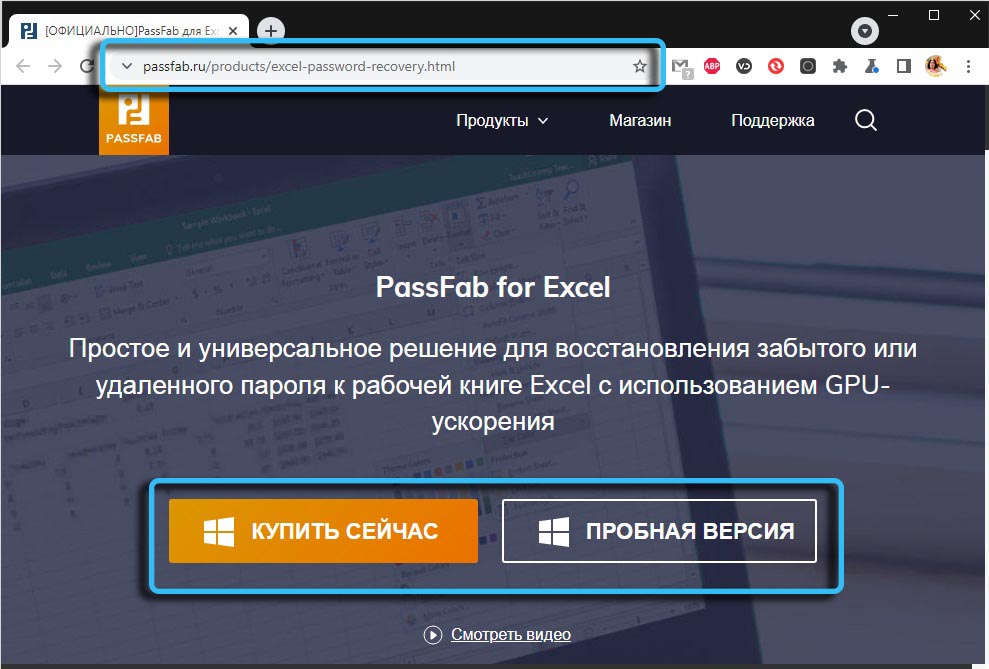
Mutta ensin sinun on ladattava se, se on erittäin toivottavaa - viralliselta sivustolta, joten olet taattu, ettet saa tiedostoa, joka on tartunnannut viruksella. Koeversio on täysin toiminnassa, mutta sillä on rajoitettu pätevyysaika.
Järjestelmävaatimuksissa: Apuohjelma toimii kaikissa Windows -versioissa, alkaen XP: stä. Raudassa ei ole erityisiä vaatimuksia, mutta on pidettävä mielessä, että mitä tehokkaampi tietokone, sitä vähemmän aikaa se vietetään salasanan valintaan vaikeissa tapauksissa.
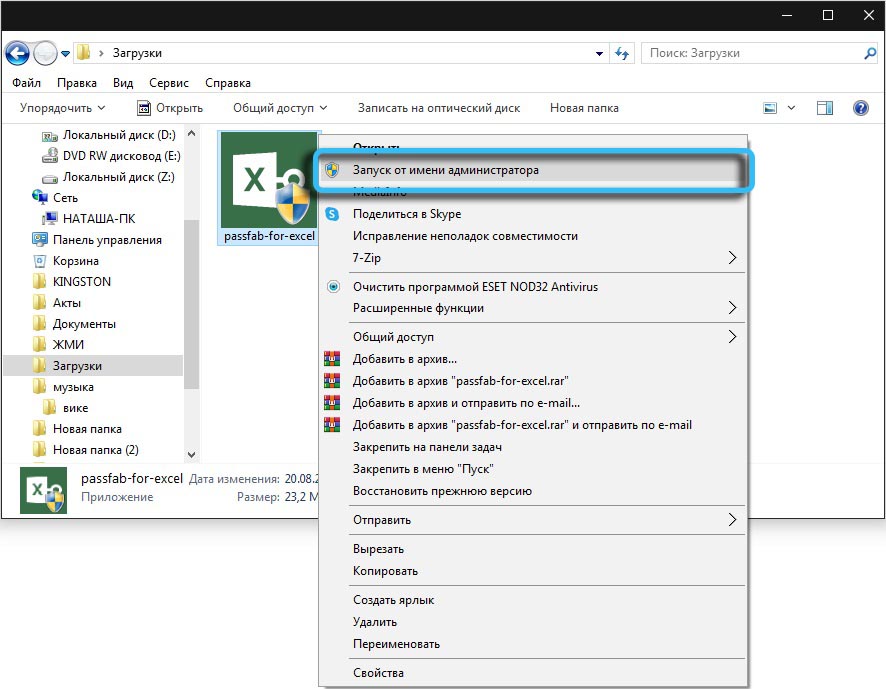
Aloita se ladannut asennustiedoston. Asennusmenettely on vakio, eikä se tarkoita asennuksen vaikeuksia.
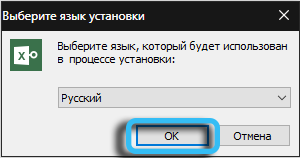
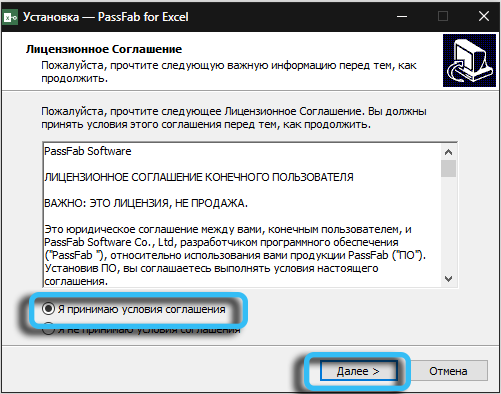
Apuohjelman pääikkunassa on kaksi tilaa:
- kadonneen salasanan palauttaminen;
- Salasanan poistaminen.
Molemmilla moodilla on omat ominaisuutensa, jotka määrittävät sovellettavuuden laajuuden.
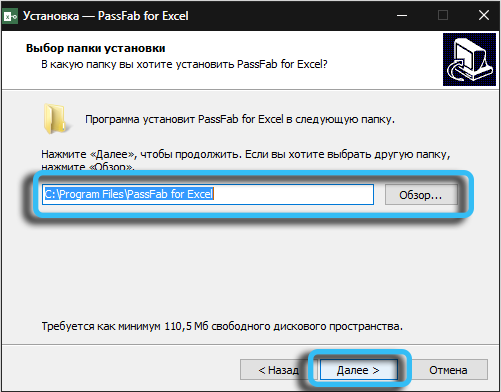
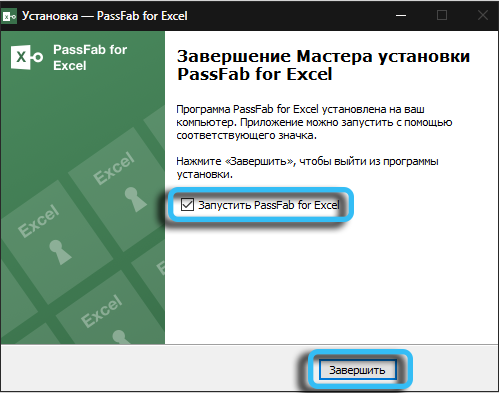
Salasanan palautus
Tämä toiminto toimii tapauksissa, joissa koko asiakirja on suojattu salasanalla, ts. Kun se avataan, ikkuna näyttää syöttävän salasanan. Harkitse askel -askelalgoritmia, kuinka suojata suojaa Excel -arkista tietämättä salasanaa.
- Napsauta vasenta painiketta ("Palauta Excel -salasana"):
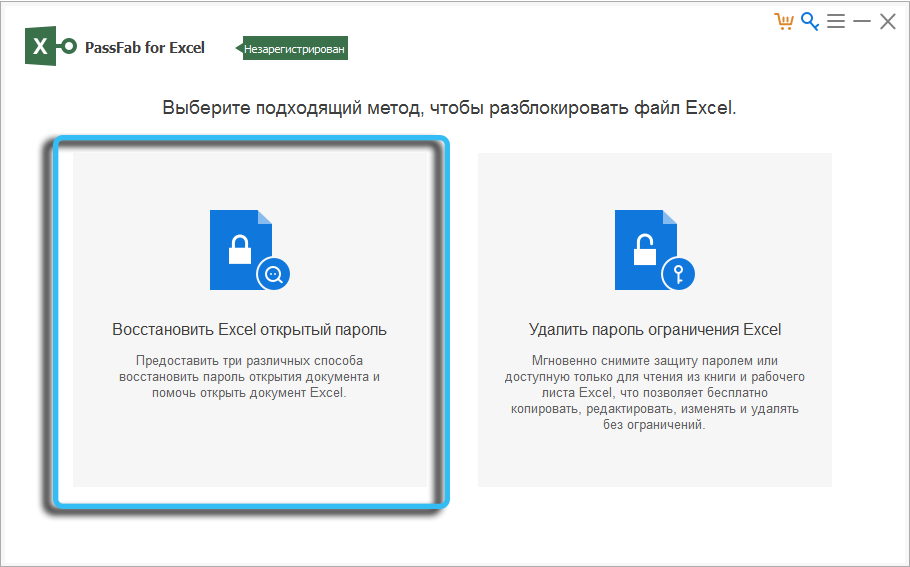
- Napsauta painiketta Plus -kuvan kanssa avataksesi tiedoston, joka on avattava;
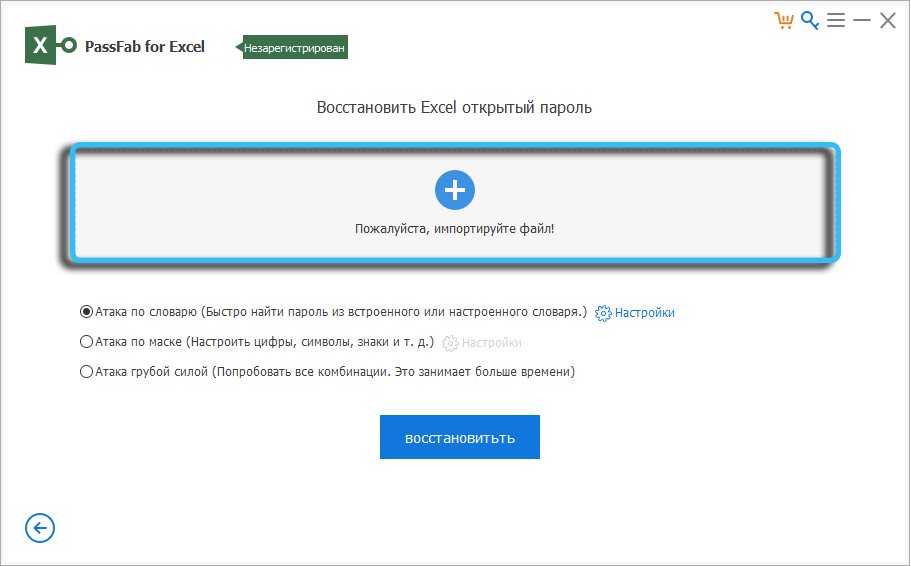
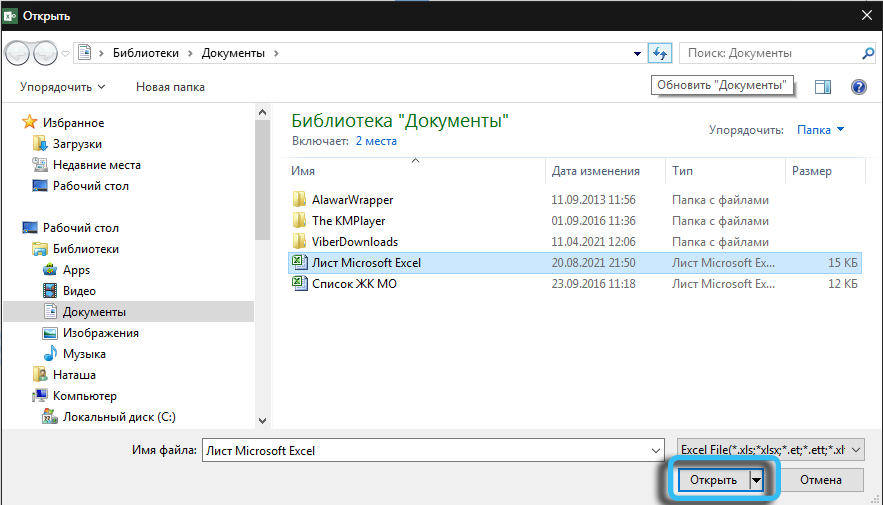
- Nyt meillä on kolme mahdollista vaihtoehtoa lisätoimiin:
- Hyökkäys sanakirjaan;
- Mask -hyökkäys;
- Hyökätä karkealla voimalla.
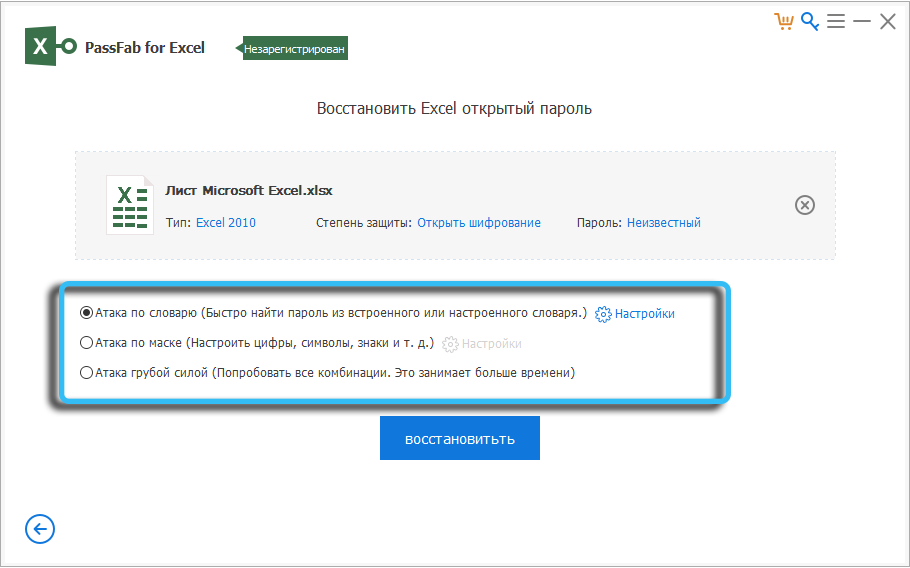
Harkitse tarkemmin jokaista toimintoa.
Hyökkäys sanakirjaan
Nopein tapa, mutta vähiten tehokas. Ohjelman mukana on yleisimpien salasanojen valmius. Nämä ovat noin 10 miljoonaa tietuetta. Sanakirjan muodostumisen periaate on seuraava: suosituimmat sanat, joita ihmiset käyttävät salasanojen ollessa, ja niiden variaatiot eri etuliitteillä ja jälkiliitteillä on koottu. Esimerkiksi Anna, 123anna, Anna1980 jne. D. Hyökkäys rakennettuun sanakirjaan, ja tämä on 80 Mt: n koon tiedosto, kestää muutaman sekunnin. Mahdollisuudet salasana palautetaan eivät ole liian suuria. Jos vain siksi, että sanakirja on laskettu englanninkielisellä käyttäjällä.
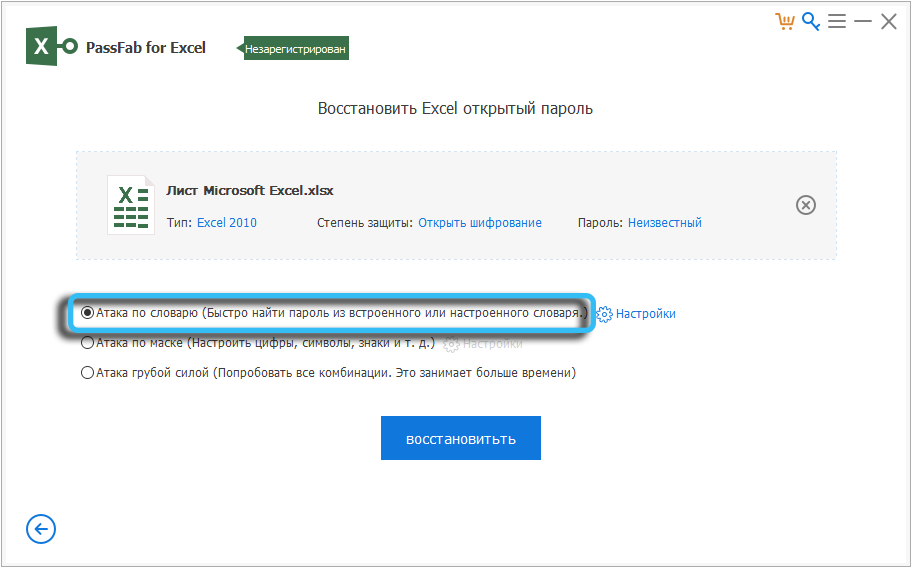
Mutta on yksi vivahte: sanakirja voidaan täydentää, ja jos onnistut löytämään tiedoston, jossa salasanat keskittyvät kotimaan käyttäjiin, voit lisätä sen. Napsauta tätä napsauttamalla "Asetukset" -kuvaketta vastapäätä ensimmäistä tilaa ("Sanakirja hyökkäys").
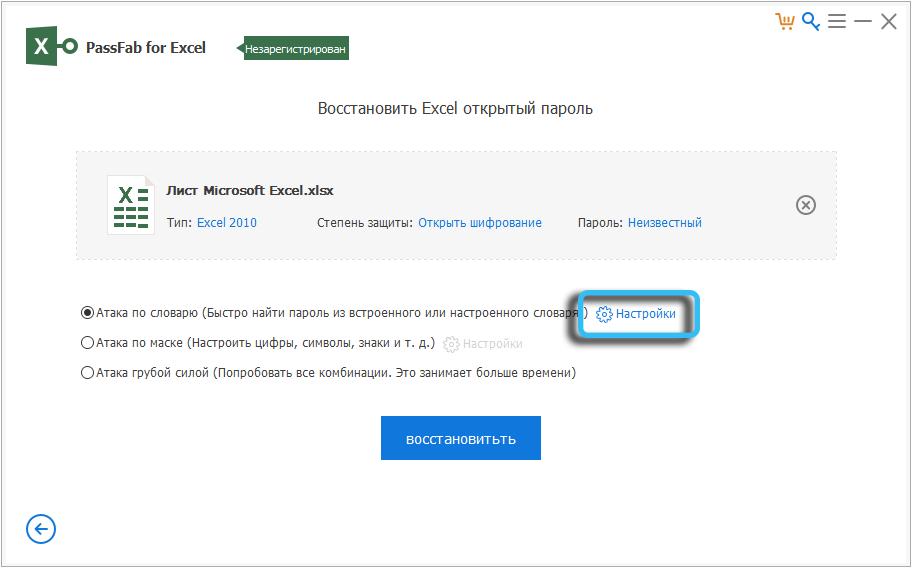
Uusi ikkuna aukeaa, jossa sinun on napsautettava "Lisää sanakirja" -painiketta ja valitse tiedosto salasanoilla. On syytä huomata seuraavaa vivahteita: sanakirjan koon lisääntyminen vaikuttaa lineaarisesti rintakuvaan: Jos se on kaksi kertaa niin paljon, niin se vie kaksi kertaa niin paljon kuin aikaa.
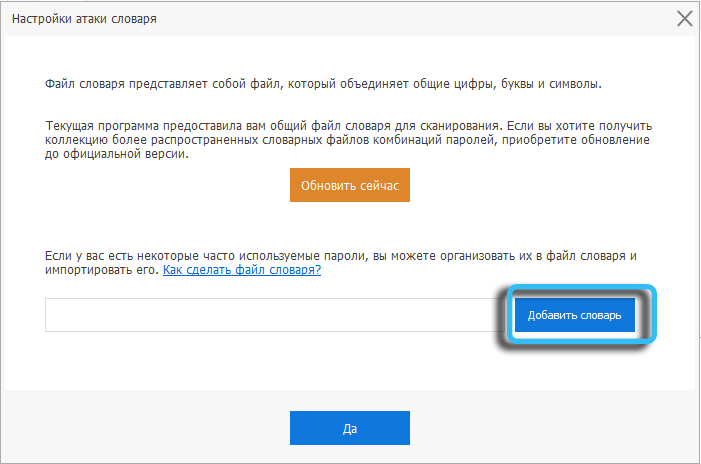
Joten tajusimme sanaston. Jos haluat poistaa Excel -arkin, laita valintamerkki sanakirjahyökkäykseen ja napsauta “Palauta” -painiketta.
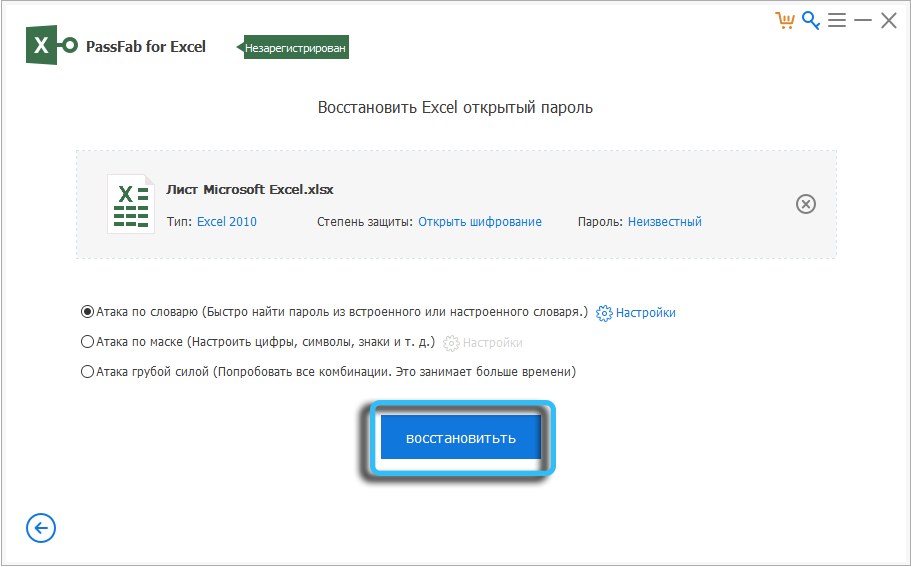
Ikkuna, jolla on vakiovaroitus. Olemme samaa mieltä painamalla "Jatka" -painiketta ja tarkkailemme rintakuvan etenemistä. Jos hyökkäys osoittautuu epäonnistuneeksi, sinulle tarjotaan suoritettu operaatio "Masca -hyökkäys", muuten salasana näytetään, mikä on haluttu.
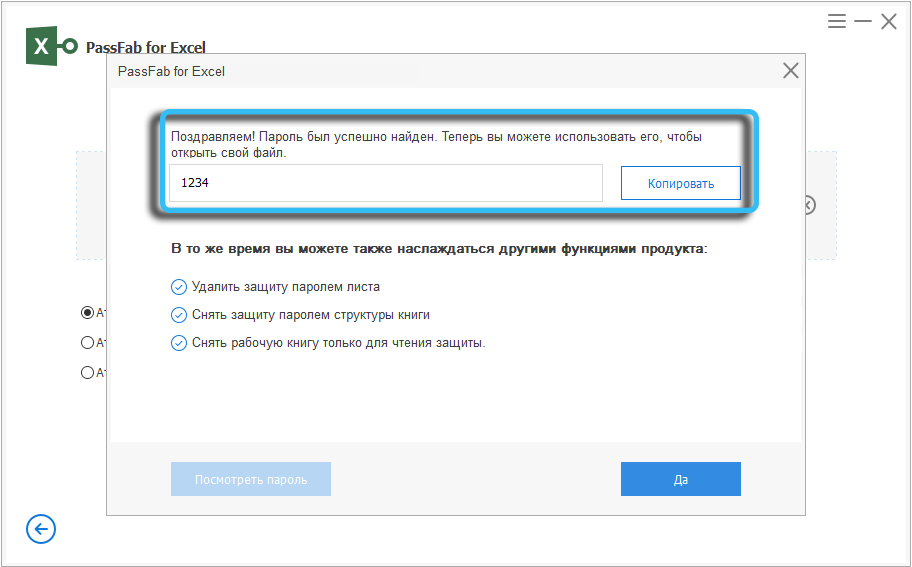
Tämä on tehokkain tapa hakkeroida salasana - se on eräänlainen keskimäärin sanakirjan hyökkäyksen ja kaikkien mahdollisten vaihtoehtojen hajoamisen välillä. Mutta sen käyttöä varten on tarpeen noudattaa tärkeätä ehtoa - sinun on tiedettävä ainakin osa salasanasta, ja mitä suurimmaksi osaksi, mitä parempi. Periaatteessa monet käyttäjä. Mask -hyökkäys käyttää samanlaista periaatetta: ottaa naamion ja aloittaa rintakuvan lisäämällä muita merkkejä. Totta, riippuvuus tiedostasi salasanan fragmentin pituudesta ei ole täysin lineaarinen ja noudattaa yhdistelmää koskevia sääntöjä, ts. Kasvaa tai vähentää altistumista. Joten yhden puuttuvan symbolin etsimiseksi sinun on selvitettävä noin 40 vaihtoehtoa, ja jos puuttuvia merkkejä on kaksi, niin noin 40 vaaditaan jo! Vaihtoehdot (neljäkymmentä foektoriarissa).
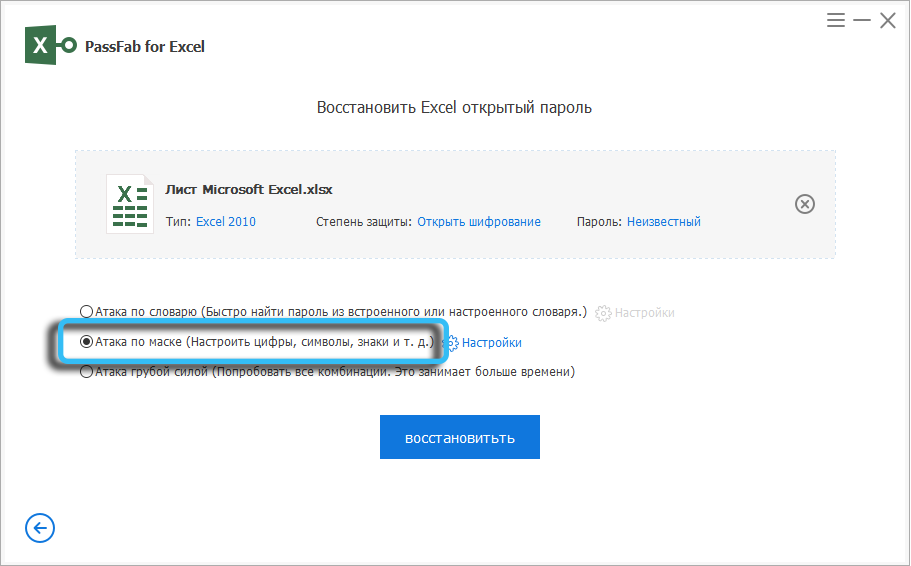
Jos ensimmäinen tila ("sanakirjahyökkäys") ei periaatteessa vaadi asetusten käyttöä, niin niitä vaaditaan tässä, joten ennen suojaamista Excel -arkista, laitamme lintu toiseen tilaan ja napsautamme "Asetukset" painike.
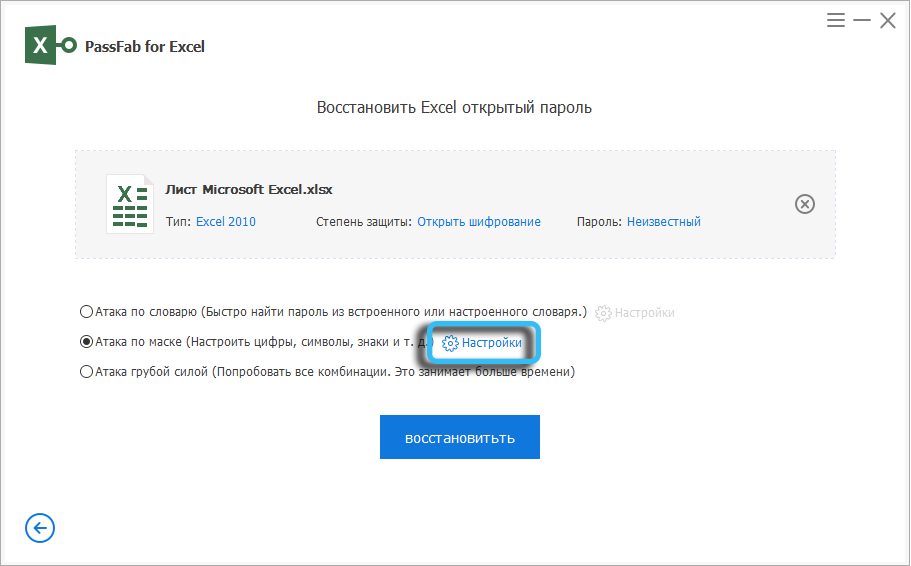
Salasanan pituus on erittäin tärkeä indikaattori, se riippuu siitä, että rampin aika. Oletusarvoinen luku 6 on optimaalinen laskelmien keston suhteen, jokainen lisäys yksikköä kohti vaikeuttaa merkittävästi hyökkäystä.
Jos olet varma, että salasana ei sisällä ylemmän rekisterin erityisjärjestelmiä, numeroita tai symboleja, voit sulkea ne pois painamalla vastaavaa ”osaa” -painiketta, tämä auttaa myös nopeuttamaan Brutusa (suoran uudelleenlaskentamenetelmänä kutsutaan žargoniin). Osa pienistä kirjaimista voidaan myös sulkea pois, jos olet varma, ettet käytä niitä salasanan muodostamisessa.
Ja lopuksi, asetusten tärkein asia on joukko kiinnitystä, ts. Jos tiedät, että se seisoo alussa, eli salasana alkaa esimerkiksi sanalla "Nika", tuo tämä fragmentti "etuliite" -kenttään, jos olet tottunut lisäämään merkkejä eteen, määrää sitten "" määrää sitten " Nik "" liite "-kentässä. Jos sinulle tunnettu fragmentti on salasanan keskellä, se on asetettava molemmiin kenttiin.
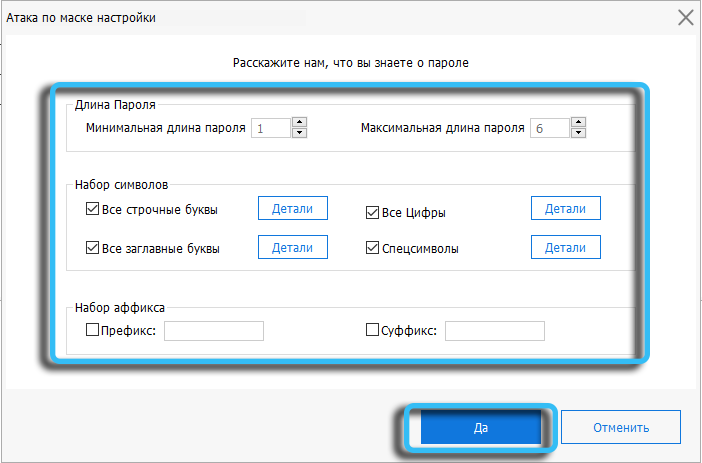
Nyt voit vahvistaa asetukset painamalla YES -painiketta ja aloittaa sitten hakkerointi, napsauttamalla "Palauta" -painiketta.
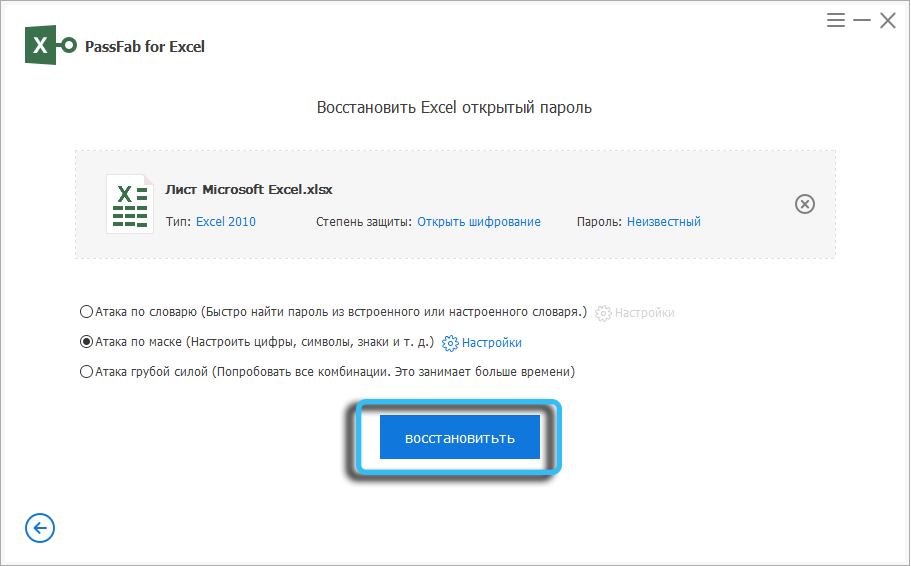
Rinta -aika riippuu kokonaan tekemistäsi asetuksista, mutta joka tapauksessa se on pienempi kuin hyökkäys karkealla voimalla. Ainakin teoreettisesti.
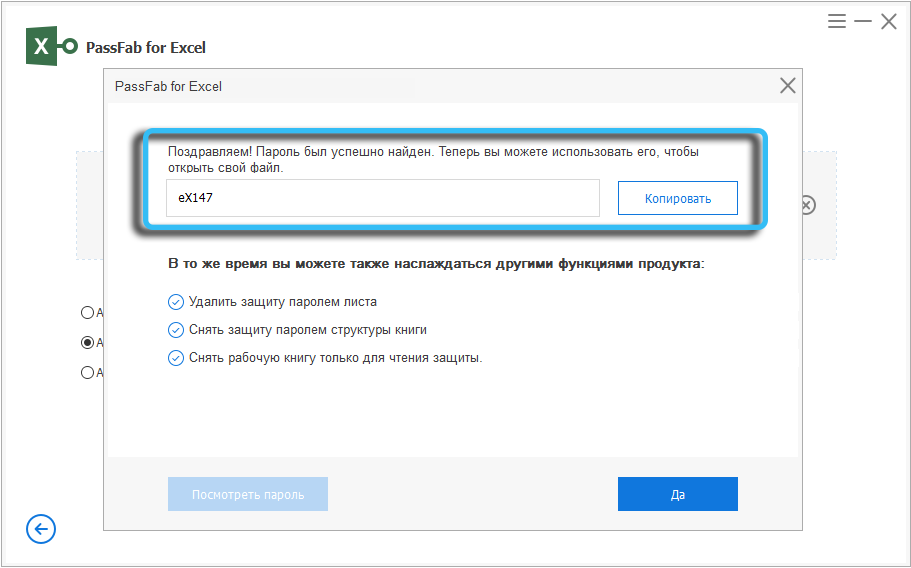
Hyökätä karkealla voimalla
Jos ensimmäinen tapa, toisin sanoen, hyökkäys sanakirjan kanssa, ei ole auttanut, etkä tiedä mitään salasanasta, ainoa vaihtoehto on edelleen - hyökkäys karkealla voimalla, ts. merkkejä ja lisäämällä heidän lukumääränsä asteittain yksikön avulla.
Joten suojauksen poistamiseksi Excel -arkista, tietämättä salasanaa, laitamme valintamerkin "Urohuman hyökkäyksen" vastapäätä ja napsauta "Palauta" -painiketta. Ikkuna aukeaa, jossa hyökkäys näytetään: mikä yhdistelmä tarkistetaan, kuinka monta salasanaa on jo tarkistettu, rintakuva, käytetty aika.
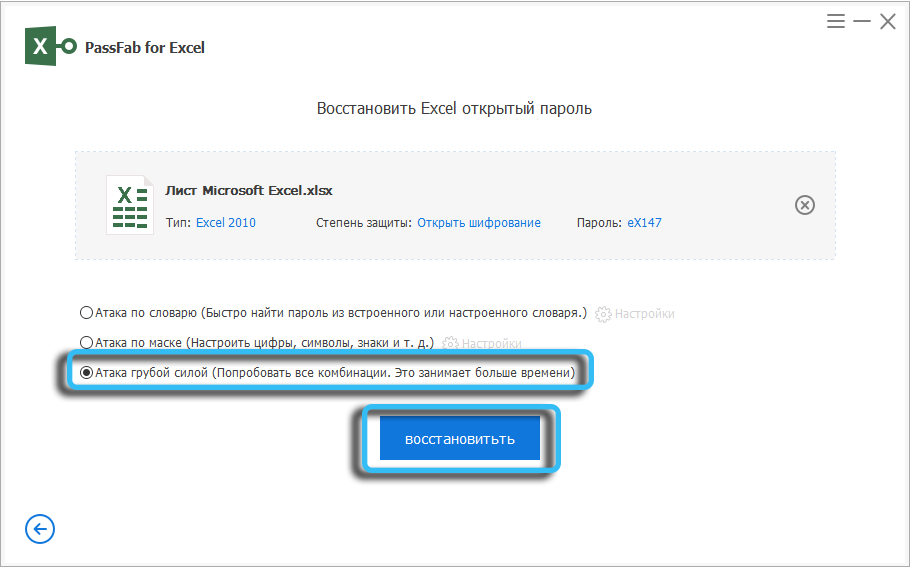
Jos salasana on monimutkainen (tämän menetelmän monimutkaisuuden käsite riippuu yksinomaan salasanan pituudesta), valinta voi vetää eteenpäin pitkään, päivästä tai enemmän. Paljon riippuu tietokoneen prosessorin tietotekniikasta. Jos todella tarvitset salasanaa, ja aika ei rajoita sinua - odota vain, ehkä onni hymyilee sinulle. Muutoin napsauta Stop -kuvaketta (neliö ympyrässä) keskeyttääksesi ylikuormituksen.
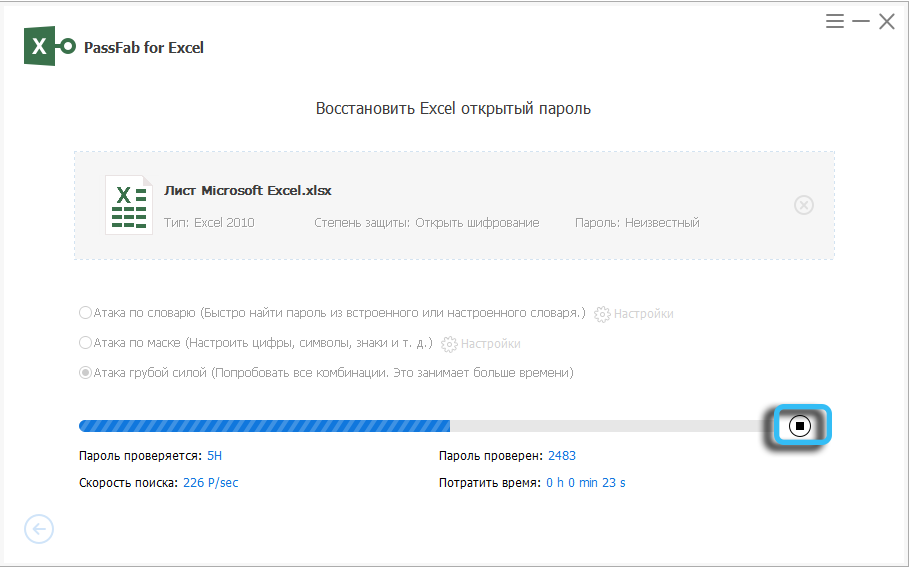
P. S. Edes tietämättä mitään salasanasta, sinun tulisi ensin kokeilla hyökkäystä naamioon, rajoittamalla 6 tai 7 merkin pituutta ja erityisjärjestelmien, numerot ja isot kirjaimet poistamalla. Jos se ei toimi, lisää numerot ja yritä uudelleen, voit poistaa numerot ja lisätä isot kirjaimet. Joka tapauksessa tällainen hyökkäys tehdään paljon nopeammin kuin täysi ylenmäärä.
Rajoitus
Usein salasana ei ole suojattu koko tiedostoa, mutta sen komponentit ovat erillisiä arkkeja tai kirjoja. Tämä tehdään niin, että asiakirja voidaan tarkastella, mutta ilman mahdollisuutta tehdä muutoksia siihen. Tätä lähestymistapaa harjoitetaan toimistoissa, joissa tietojen muokkausmahdollisuus on osoitettu vastuullisille työntekijöille, mutta kaikki asianomaiset osapuolet voivat käyttää tietoja.
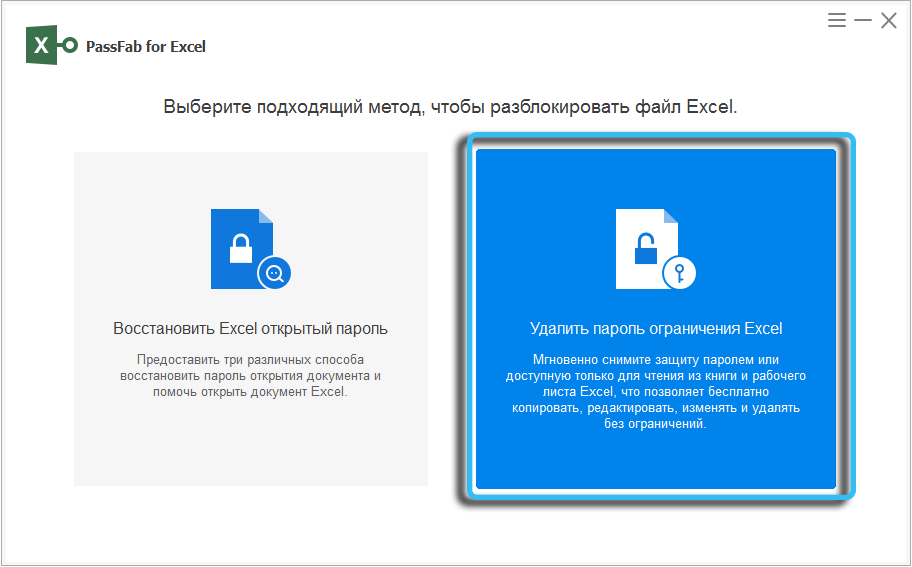
Jos törmäsit juuri sellaiseen tiedostoon, toisin sanoen, kun se avataan, ikkuna näyttää syöttävän salasanan tai valitsemaan ”lukeminen” -tilan, voit avata pääsyn sen sisältöön käyttämällä PassFab for Excel -apuohjelmaa.
Ennen kuin poistat suojaa salasanalla suojatulta Excel -arkilta, varmista, että edellä määritetty vaatimus on havaittu, muuten ohjelma antaa virheen tai riippuvainen.
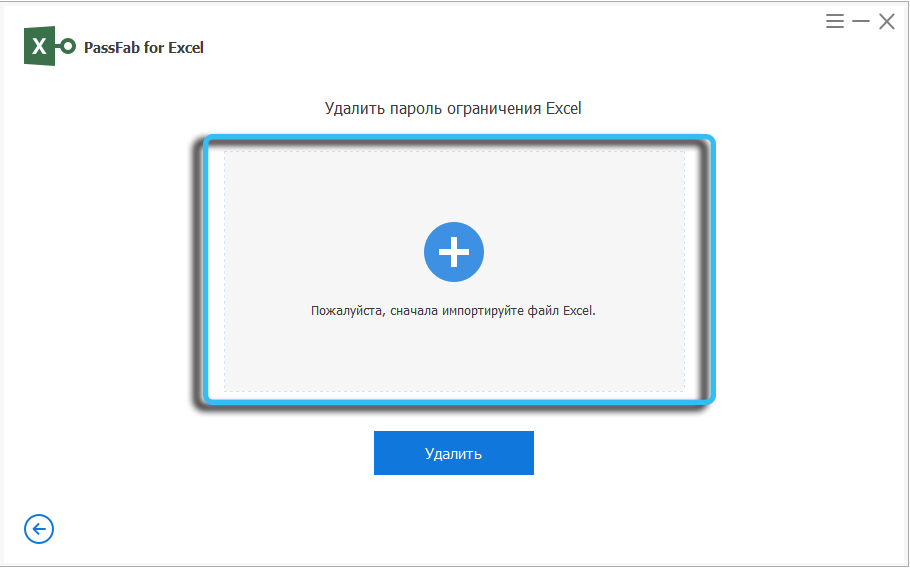
Itse menettely on melko yksinkertainen: Käynnistä apuohjelma, valitse oikea ikkuna ("Poista Excel Limit -salasana"), lisää sitten tiedosto itse ja napsauta "Poista" -painiketta.
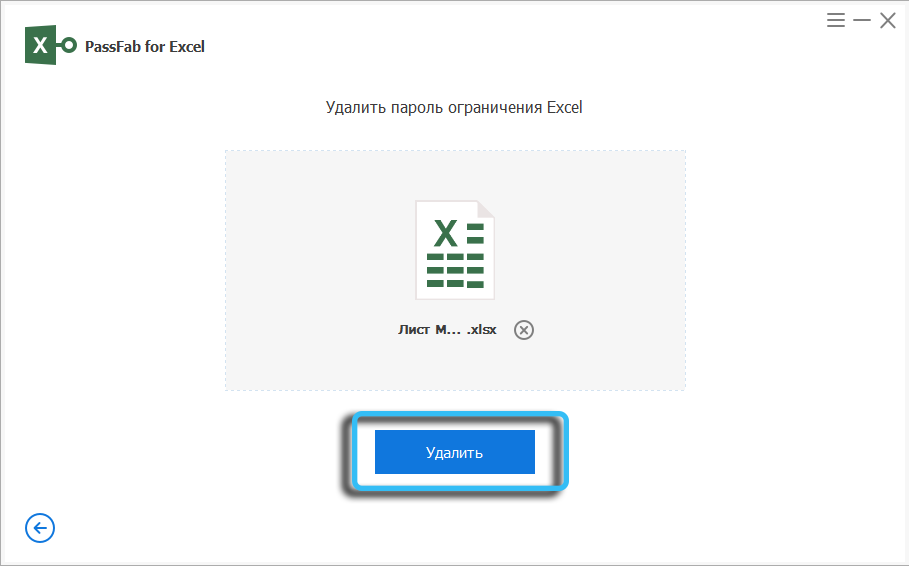
Seurauksena on, että muutaman sekunnin kuluttua ikkuna ilmestyy kirjoituksella, että lukitussalasana, joka rajoittaa mahdollisuutta tehdä muutoksia asiakirjaan, poistetaan.
Huomaa, että suojaustarkoituksiin lähtötiedosto on suojattu samassa kansiossa, josta avasimme sen, ja hakkeroitu tallennetaan apuohjelman asennuskansioon (yleensä tämä on passfab_for_excel -kansio samalla levyllä, jossa lähdetiedosto sijaitsi).
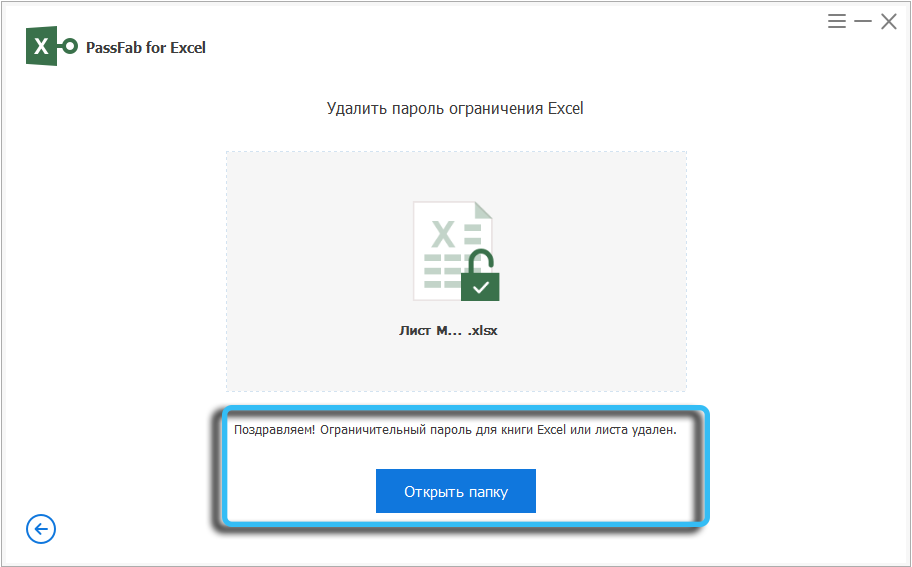
Kysyt, kuinka apuohjelma pystyi valitsemaan salasanan niin nopeasti ja poistamaan sen? Vastaus on melko yksinkertainen: Puolustuksen poistaminen Excel -arkista sallii makroa, jota ei tarvitse valita salasanaa, se voi avata pääsyn asiakirjan sisältöön ilman,.
Mutta jos koko tiedosto osoittautuu hartsiksi, makro ei toimi täällä. Yksinkertaisesti siksi, että et voi suorittaa sitä, ennen kuin kirjoitat oikean salasanan.
Joten tutkimme kuinka Excel -apuohjelmien passfab, joka voidaan ladata salasanojen salasanoihin erikoistuneen kehittäjän viralliselta verkkosivustolta.
- « Formatien H -tiedostojen jäljentäminen.264 ja h.265 PC llä
- Passfab iPhone Unlocker on monitoiminen apuohjelma iOS -laitteiden lukituksen avaamisessa »

